Hvordan få tilgang til Apple Notes på forskjellige metoder
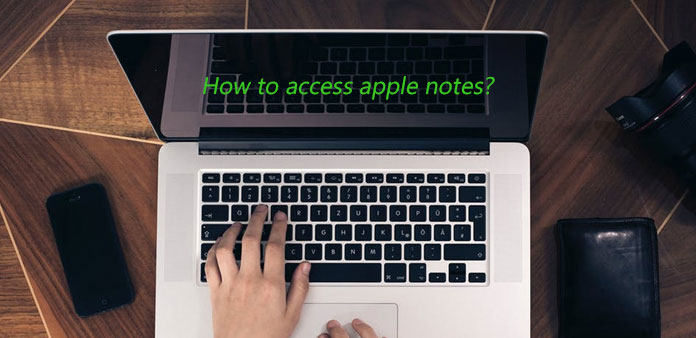
Du kan finne nye funksjoner med Apple Notes-applikasjonen av iOS9. Nå kan du legge til bilder og sjekklister i notatene dine, og også tekstformatfunksjoner for å lage overskrifter og andre vanlige formater. Det betyr at Apple notater kan lagre mer viktig informasjon nå. Slik får du tilgang til disse iOS-notatene uten iPhone / iPad / iPod? Artikkelen forklarer de beste metodene for å få tilgang til Apple-notater med letthet.
Slik får du tilgang til Apple notater på icloud.com
Når du trenger tilgang til Apple notater eller lagre viktige Apple notater sikkerhetskopiering, anbefales det å bruke iCloud. iCloud er standardmetoden for å få tilgang til iOS-notatene, som gjør det mulig å lese, skrive og redigere notater ved hjelp av Notes-appen på iCloud fra din nettleser Mac eller Windows.
Hvis du allerede har sikkerhetskopiert iPhone-notater på iCloud med iCloud-synkronisering, kan du få tilgang til Apple-notatene under en konto som heter "På min iPhone", og bare åpne Notes-appen og trykk på "Konto" -knappen øverst til venstre. Men du kan finne noe spesielt for den nye Apple Notes-versjonen.
- 1. To versjoner av Notes-appen er nå tilgjengelige på iCloud.com. Du kan få tilgang til de originale Apple-notatene med original Notes-appen, nye Apple-notater med iOS 9 Notes-appen.
- 2. Når du gjør noen endringer med Notes på iCloud, synkroniseres det automatisk notatene på iOS-enheten og Mac-datamaskinen, og omvendt.
Men her kommer det store problemet, notatene dine på iOS 9.3-enheter og på iCloud.com oppdateres ikke med notater på noen av enhetene dine med iOS 8.4.1 eller tidligere, OS X v10.10.5 eller tidligere, eller Windows.
Hvis du har oppdatert til de siste notatene på iOS 9.3, kan noen viktige opplysninger bli fjernet eller erstattet. Selv om notatene fremdeles er tilgjengelige, vil det være vanskelig oppgave å migrere mellom forskjellige versjoner av iCloud for å få tilgang til Apple Notes.
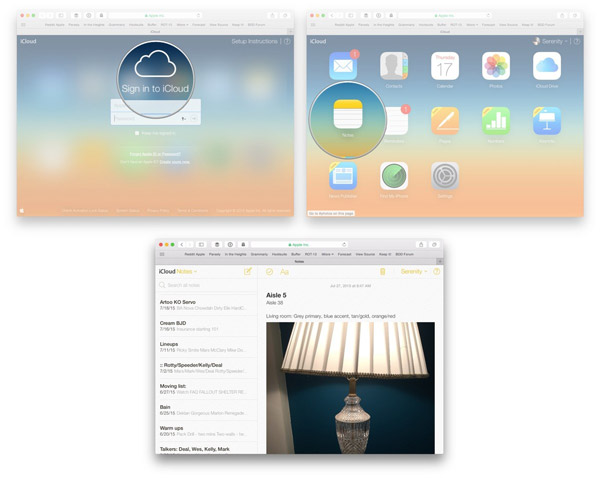
Slik får du tilgang til Apple notater med Tipard iOS Data Recovery
Hvis du leter etter en metode som kan løse alle problemene knyttet til Apple notater, kan du prøve den perfekte Tipard Data Recovery istedenfor. Enten du vil laste ned Apple-notatene på annen versjon av iCloud, eller gjenopprette slettede notater ved et uhell eller erstatning, kan du bruke Tipard iOS Data Recovery for å få tilgang til Apple-notatene enkelt.
Slik får du tilgang til Apple notater i forskjellige iCloud-sikkerhetskopier
- 1. Last ned og installer den nyeste versjonen av Tipard Data Recovery. Og koble deretter iPhone med det lanserte programmet med USB-kontakten.
- 2. Deretter velger du "Gjenopprett fra iTunes Backup File" -modus for å skanne iTunes-sikkerhetskopieringsfiler hvis du har sikkerhetskopiert for Apple-notater.
- 3. Når du trenger tilgang til Apple Notes-sikkerhetskopien i en annen iCloud-versjon, kan du velge en iTunes-sikkerhetskopieringsfil med de originale Apple-notatene først. Og klikk deretter på "Start Scan" -knappen for å få tilgang til notatene.
- 4. Deretter kan du klikke på "Gjenopprett" -knappen for å få tilgang til originale notater eller laste ned notatfiler til datamaskinen.
- 5. Du kan bruke samme fremgangsmåte for å få tilgang til de nye notatene for iOS 9.3 Apple Notes også.
- 6. Deretter kan du kombinere notatene eller laste opp begge Apple-notatene til den nye versjonen av iCloud tilsvarende.
Slik gjenoppretter du Apple notater fra Tipard Data Recovery
- 1. Installer den nyeste versjonen av Tipard iOS Data Recovery, og start deretter programmet med iPhone med USB-kontakten.
- 2. Velg modusen som "Gjenopprett fra iOS-enheten" for å skanne enheten umiddelbart for å finne nylig slettede Apple-notater.
- 3. Og klikk deretter på "Scan" -knappen for å analysere enheten. Det kan ta noen sekunder å skanne filene, inkludert iOS-notatene.
- 4. Deretter kan du få tilgang til de slettede notatene fra de gjenopprettede filene i programmet for å sjekke detaljene.
- 5. Klikk på "Gjenopprett" -knappen for å laste ned de fjernede notatene til datamaskinen eller tilbake til iPhone på nytt.
Med den oppdaterte versjonen av Apple notater kan du bruke notatappen oftere. For å kunne dra nytte av Apple notater, kan du sikkerhetskopiere Apple-notatene på iCloud eller bruke Tipard Data Recovery for å gå med Notes-appen. Når du bruker den varme programvaren, får du ikke bare tilgang til notatene fra iCloud eller iTunes, men henter også de slettede iOS-notatene fra iPhone direkte.







